Pasos para realizar una restauración del sistema en Windows 11

Si experimentas errores o bloqueos, sigue los pasos para una restauración del sistema en Windows 11 para regresar tu dispositivo a una versión anterior.
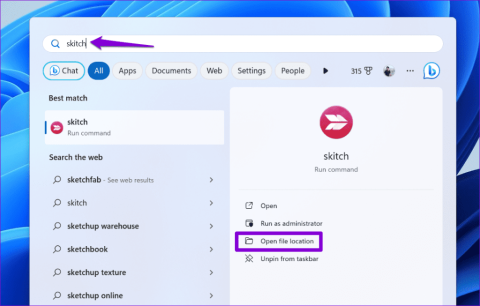
Las bibliotecas de enlaces dinámicos (DLL) son cruciales para garantizar el buen funcionamiento de sus aplicaciones y programas . Estos archivos contienen código y datos que varios programas pueden utilizar en Windows 10 y 11. Sin embargo, puede haber ocasiones en las que un archivo DLL no se ejecute en su PC, lo que activa el cuadro de diálogo Imagen incorrecta que dice: "La DLL no está diseñada para funcionar". ejecutar en Windows o contiene un error.'

Puede haber varias razones para este error, incluidos programas desactualizados, infecciones de malware, archivos de sistema dañados, etc. Esta publicación enumera todas las soluciones posibles para corregir este error de DLL en su PC con Windows 10 u 11.
La falta de permisos necesarios es una razón común por la que puede encontrar el error "La DLL no está diseñada para ejecutarse en Windows" mientras ejecuta una aplicación o programa. Por tanto, es lo primero que debes comprobar.
Paso 1: haga clic en el ícono de búsqueda de Windows en la barra de tareas para abrir el menú Inicio, escriba el nombre del programa que le está dando el error y seleccione Abrir ubicación del archivo.

Paso 2: haga clic derecho en el archivo .EXE del programa y seleccione Propiedades.

Paso 3: en la pestaña Seguridad, haga clic en el botón Editar.

Paso 4: seleccione Sí cuando aparezca el mensaje de Control de cuentas de usuario (UAC).

Paso 5: seleccione Usuarios y marque la casilla Permitir junto a Control total. Luego, presione Aplicar seguido de Aceptar.

2. Ejecute los análisis SFC y DISM
Los archivos del sistema corruptos o dañados en su computadora también pueden causar este tipo de errores. Puede ejecutar los análisis integrados SFC (Comprobador de archivos de sistema) y DISM (Administración y mantenimiento de imágenes de implementación) para reparar los archivos dañados que causan el error.
Paso 1: haga clic derecho en el icono Inicio y seleccione Terminal (Administrador) de la lista.

Paso 2: seleccione Sí cuando aparezca el mensaje de Control de cuentas de usuario (UAC).

Paso 3: en la consola, escriba el siguiente comando y presione Entrar.
SFC/escanear ahora

Paso 4: Ejecute los siguientes comandos uno por uno y presione Entrar después de cada uno para ejecutar el escaneo DISM:
DISM /En línea /Limpieza-Imagen /CheckHealth DISM /En línea /Limpieza-Imagen /ScanHealth DISM /Online /Limpiar-Imagen /RestoreHealth

Reinicie su PC después de eso para verificar si el problema persiste.
3. Reparar los paquetes redistribuibles de Visual C++
Varias aplicaciones y programas populares de Windows dependen de las bibliotecas de tiempo de ejecución de Visual C++ para proporcionar funciones esenciales y funcionar sin problemas. Sin embargo, si hay un problema con el paquete redistribuible de Visual C++ en su computadora, es posible que aparezca el error "La DLL no está diseñada para ejecutarse en Windows" al abrir o utilizar un programa. Así es como puedes solucionarlo.
Paso 1: presione el método abreviado de teclado Windows + R para abrir el cuadro de diálogo Ejecutar. Escriba appwiz.cpl y presione Entrar.

Paso 2: seleccione el paquete redistribuible de Microsoft Visual C++ y haga clic en Cambiar. Tendrás que repetir este proceso para reparar todos los paquetes.

Paso 3: presione el botón Reparar y espere a que se complete el proceso.

4. Vuelva a registrar el archivo DLL problemático mediante el símbolo del sistema
Otra cosa que puedes hacer para resolver este error es volver a registrar el archivo DLL problemático. No te preocupes, este proceso es bastante simple y solo requiere que ejecutes un único comando.
Paso 1: presione el método abreviado de teclado Windows + S para abrir el menú de búsqueda de Windows. Escriba terminal en el cuadro, haga clic derecho en el primer resultado y seleccione Ejecutar como administrador.
Paso 2: seleccione Sí cuando aparezca el mensaje de Control de cuentas de usuario (UAC).

Paso 3: en la consola, escriba regsvr32 seguido del nombre del archivo DLL. Por ejemplo, si volviera a registrar el archivo msxml3.dll, su comando sería este:
regsvr32 msxml3.dll

Salga de la ventana de Terminal y verifique si Windows aún muestra el error.
5. Actualice o reinstale el software problemático
Los problemas de compatibilidad con su aplicación o programa también pueden provocar el error "La DLL no está diseñada para ejecutarse en Windows" en su PC. Si este error solo afecta a una aplicación o programa específico, intente actualizarlo y vea si ayuda.

Si el error persiste incluso después de la actualización o si no puede actualizar el programa, puede intentar reinstalarlo. Esto debería ayudar a solucionar cualquier problema causado por una instalación incorrecta.
Presione la tecla de Windows + método abreviado de teclado S para abrir el menú de búsqueda de Windows. Escriba el nombre del programa que desea eliminar, haga clic derecho en el primer resultado y seleccione Desinstalar. Luego, siga las instrucciones en pantalla para eliminar el programa y continuar con una instalación nueva.

6. Escanear en busca de malware
La presencia de malware en su PC también podría impedir que los archivos DLL se ejecuten correctamente en su PC con Windows 10 u 11 y causar este tipo de problemas. Para anular esta posibilidad, puede ejecutar un análisis completo del sistema utilizando Windows Defender o un programa antivirus confiable de terceros. Si el análisis revela algo sospechoso, siga los pasos recomendados para eliminar la amenaza.

7. Instalar actualizaciones de Windows
Microsoft publica con frecuencia actualizaciones para su PC con Windows para agregar nuevas funciones, mejorar el rendimiento y corregir errores y problemas. Es una buena idea instalar las actualizaciones de Windows pendientes y ver si eso ayuda.
Presione la tecla Windows + I atajo de teclado para abrir la aplicación Configuración. En la pestaña Windows Update, haga clic en el botón Buscar actualizaciones e instale las actualizaciones disponibles.

8. Pruebe el arranque limpio
Una aplicación o servicio de terceros que se ejecuta en segundo plano puede estar interfiriendo con Windows e impidiendo la ejecución de archivos DLL. Si este es el caso, inicie su PC en un estado de inicio limpio. A continuación se explica cómo iniciar su PC con Windows en un estado de inicio limpio:
Paso 1: presione la tecla Windows + el método abreviado de teclado R para abrir el cuadro de diálogo Ejecutar, escriba msconfig en el cuadro y presione Entrar.

Paso 2: En la pestaña Servicios, marque la casilla de verificación "Ocultar todos los servicios de Microsoft" y luego haga clic en el botón Desactivar todo.

Paso 3: cambie a la pestaña Inicio y haga clic en Abrir Administrador de tareas.

Paso 4: en la ventana del Administrador de tareas, seleccione una aplicación de terceros y haga clic en el botón Desactivar en la parte superior. Repita este paso para desactivar todas las aplicaciones de inicio de terceros.

Reinicie su PC para ingresar al estado de inicio limpio y vea si encuentra algún error de DLL. Si no lo hace, significa que una de las aplicaciones o programas de terceros es responsable del error. Deberá revisar las aplicaciones y programas instalados recientemente y eliminarlos para resolver el problema.
9. Realice una restauración del sistema
Por último, si el error 'DLL no está diseñado para ejecutarse en Windows' comenzó a aparecer recientemente, puede usar la restauración del sistema para revertir su PC a un punto en el que funcionaba correctamente. Así es cómo.
Paso 1: haga clic en el icono de búsqueda de Windows en la barra de tareas para abrir el menú Inicio, escriba crear un punto de restauración y presione Entrar.

Paso 2: navegue hasta la pestaña Protección del sistema y haga clic en el botón Restaurar sistema.

Paso 3: seleccione la opción de restauración recomendada y haga clic en el botón Siguiente en la parte inferior.

Paso 4: haga clic en Finalizar y permita que Windows restaure al punto de restauración especificado.

No más errores de DLL
Puede resultar frustrante que los errores de DLL impidan que los programas se ejecuten en su PC y le impidan trabajar. Con suerte, uno o más de los consejos anteriores han ayudado a solucionar el error "La DLL no está diseñada para ejecutarse en Windows" y todo vuelve a la normalidad.
Si experimentas errores o bloqueos, sigue los pasos para una restauración del sistema en Windows 11 para regresar tu dispositivo a una versión anterior.
Si estás buscando las mejores alternativas a Microsoft Office, aquí tienes 6 excelentes soluciones para comenzar.
Este tutorial te muestra cómo puedes crear un icono de acceso directo en el escritorio de Windows que abre un símbolo del sistema en una ubicación específica de la carpeta.
¿Es Start11 mejor que la barra de tareas de Windows? Echa un vistazo a algunas de las ventajas clave que Start11 tiene sobre la barra integrada de Windows.
Descubre varias maneras de solucionar una actualización de Windows dañada si tu máquina tiene problemas después de instalar una actualización reciente.
¿Estás luchando por descubrir cómo establecer un video como protector de pantalla en Windows 11? Revelamos cómo hacerlo utilizando un software gratuito que es ideal para múltiples formatos de archivos de video.
¿Te molesta la función Narrador en Windows 11? Aprende cómo deshabilitar la voz del narrador de múltiples maneras fáciles.
Mantener múltiples bandejas de entrada de correo electrónico puede ser complicado, especialmente si tienes correos importantes en ambos. Este artículo te mostrará cómo sincronizar Gmail con Microsoft Outlook en dispositivos PC y Mac de Apple.
Cómo habilitar o deshabilitar el sistema de archivos cifrados en Microsoft Windows. Descubre los diferentes métodos para Windows 11.
Te mostramos cómo resolver el error Windows no puede iniciar sesión porque no se puede cargar su perfil al conectar a una computadora a través de Escritorio Remoto.






